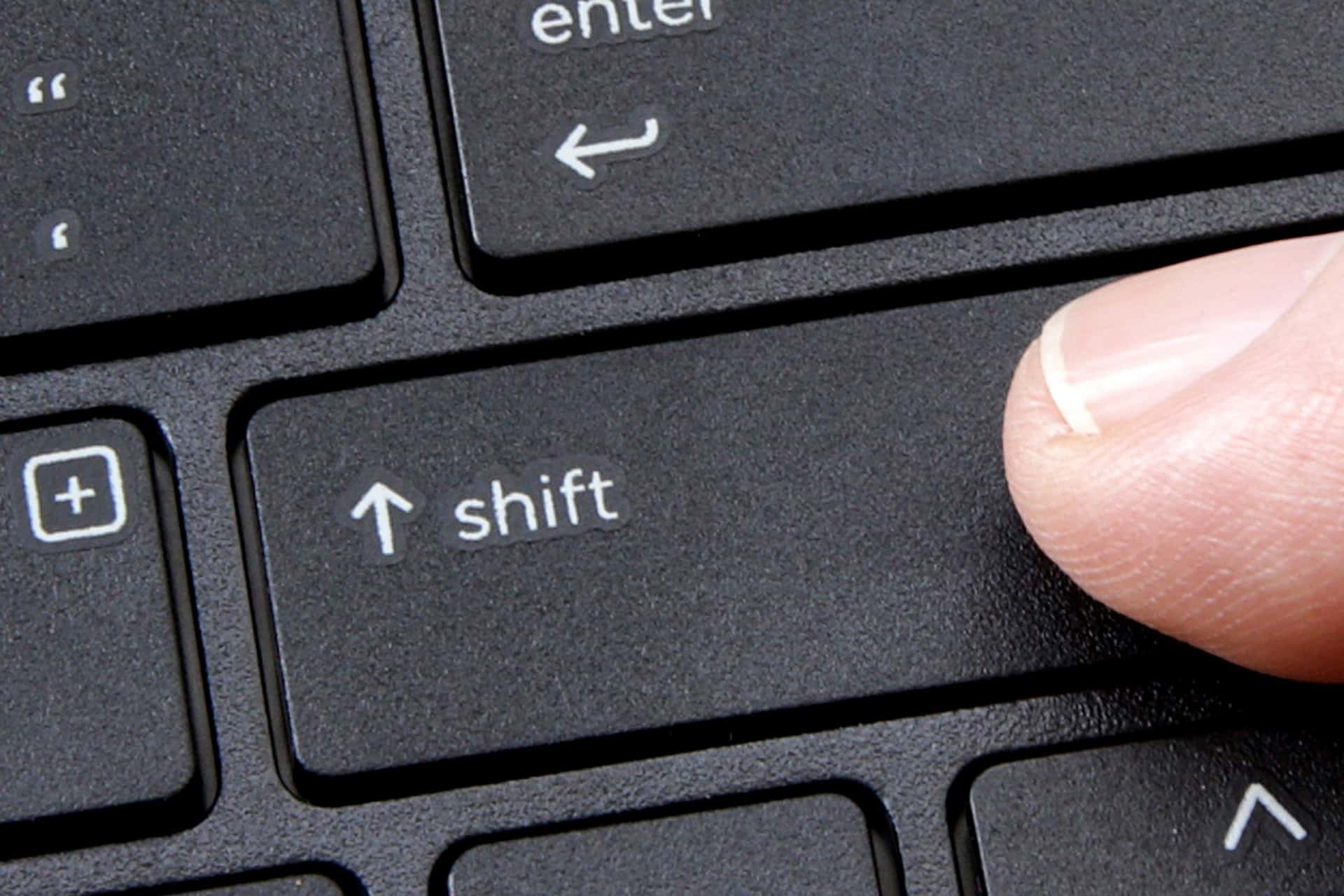1,4K
Если комбинация клавиш Windows Shift S не работает, сделать скриншоты уже невозможно. Есть несколько способов решить эту проблему
Windows Shift S не работает: возможные решения
Windows Shift S — удобный способ сделать снимок экрана. Тем более неприятно, когда комбинация клавиш не работает. Этому может быть несколько причин.
- Возможно, что история буфера обмена деактивирована в Windows. Чтобы проверить это, откройте настройки через стартовое меню Windows.
- Нажмите на «Система» и выберите вкладку «Буфер обмена».
- Переведите переключатель на «История буфера обмена» в положение «Вкл».
- После этого ошибка должна быть устранена. Если это не так, причиной проблемы также могут быть деактивированные уведомления с помощью инструмента скриншотов.
- Убедитесь, что в приложении «Cut and Sketch» переключатель установлен в положение «On».
Что еще вы можете сделать
Если вышеперечисленные советы не помогли, следует удалить кэшированные данные приложения Cut and Sketch.
- Для этого откройте настройки и нажмите на «Приложения».
- Нажмите один раз на запись «Вырезать и сделать эскиз», чтобы развернуть ее и выбрать «Дополнительные параметры».
- Прокрутите немного вниз и нажмите на «Сброс».
- Теперь все данные приложения скриншот будут удалены. После перезагрузки компьютера комбинация клавиш должна снова работать.
- Если это не так, переустановка программы также может помочь. Для этого удалите программу через пункт «Приложения» в настройках.
- Затем вы можете переустановить приложение в Магазине Windows 10.